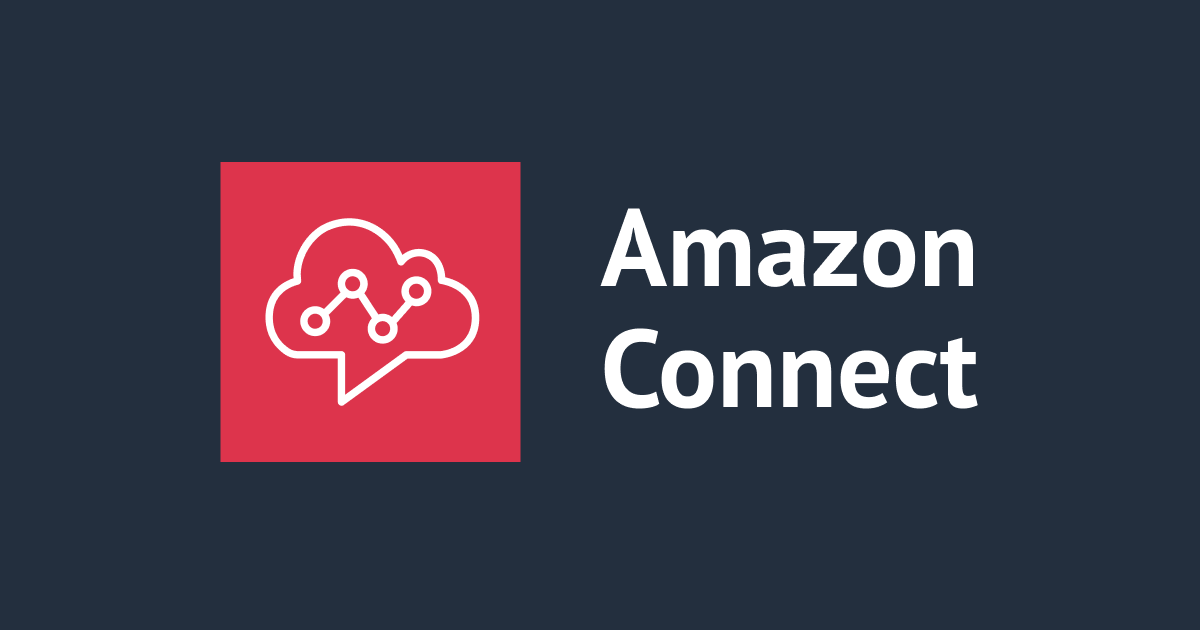
【超初心者向け】AWS超初心者の飼い主がAmazon Connectを触ってみた【2】(電話番号を取得して着信させてみた)
みなさま、お久しぶりでございます。ブログの書ける賢いわんこ、ぶりです。ご機嫌いかがでしょうか。わたくしは相変わらずのべりべりぷりてぃさで日々人間たちを魅了しております。さてさて、今回は前回の続きでございます。いよいよ、AWS超初心者かつ、非エンジニア、かつ、システム音痴の飼い主が Amazon Connect なる電話のサービスを着信させてもらうようになりました。
ちなみに前回のブログは以下となりまして、フローを一生懸命作っております飼い主の一部始終を、このわたくしめが、もちもちの肉球を駆使して綴っております。
【超初心者向け】AWS 超初心者の飼い主が Amazon Connect に触れてみた【1】
電話番号を取得してご利用ください
ということで前回の続きです。電話番号を取得しましたが、Amazon Connect で電話番号を初めて取得するためには手続きが必要です。今回上記の手続きを取得している環境で操作を進めています。具体的に必要な手続きの内容は以下のブログをご覧ください。
Amazon Connect 電話番号の画面で「その国でお使いいただける番号はありません。」というメッセージが消えます、新規番号が見つからない場合の対処方法
電話番号を取得してフローティングする
電話番号はホーム画面左側の「チャネル」というところから取得できます。

「電話番号」をクリックします。「電話番号の」ボタンを押すと、画面が表示されます。

今回は電話を着信させていただくことが目的なので、チャネルの選択は「音声」に関連しています。

次はここ。どの国にどんな種類の電話番号を取得したいかを把握します。
「料金無料通話」とは、0120や0800から始まる電話番号を利用することです。
DID(直通ダイヤル)というのは、0ABJ番号と呼ばれるような電話番号を指します。050や03(東京)、06(大阪)などから始まる番号です。
Amazon Connect でどんな種類の電話番号を使えるのかについては以下のブログをご確認ください。
[Amazon Connect]日本の電話番号の移管について
今回は以下のように設定して、候補に出てきた050番号を選択してみました。

そして「オプション情報」の「コンタクトフロー/IVR」で、前回作成したフローを選択します。
(フロー名が「testtest」なの、飼い主のネーミングセンスのなさが垣間見えますね……)

そしてページ上部の「保存」ボタンを押すと……無事、電話番号が取得できました!!

ルーティングプロファイルを設定する
フローも作ったし電話番号も取得できたしこれで着信させることができるはず!と思いがちなのですが、ここで「ルーティングプロファイル」というものの設定も必要です。さてルーティングプロファイルとはなんぞや......。
ルーティングプロファイルとは着信呼をどのように振り分けるかを決めることができる機能です。
詳しくは以下のブログもご確認ください。
[小ネタ][Amazon Connect]ルーティングプロファイルでできること
「ルーティングプロファイル」を選択し「ルーティングプロファイルの追加」ボタンを押下すると以下のような設定画面が表れます。

まずルーティングプロファイルの詳細で名前をつけましょう。ここでは「buritest」という名前をつけています。(良い名前です!)

チャネルの設定ですが今回は着信をさせたいので「音声」を設定します。

さて次にキューを設定します。キューを覚えていますでしょうか。そう、前回出てきました。ここでは前回作ったキュー「test」を選択します。

キューは人間界でいうレストランの入り口前にある椅子のようなものと申しましたが、ルーティングプロファイルはマニュアルに沿ってお客さんを案内するレストランの店員さんのようなものですね。店員さんはキューに座っている着信呼(お客さん)に対して然るべき席(オペレータ)へと着信呼を案内します。席はカウンターだったり4人掛けだったりしますし、店内の状況に応じて「順番前後して申し訳ありません。2名でお越しの〇〇様〜」というようなこともあるってわけです。
ルーティングプロファイルのことをもっと知りたい!というそこの貴方は、以下のブログも読んでいただくと理解が深まると思います。
[Amazon Connect]ルーティングプロファイルにあるキューの優先度と遅延の違いについて
さてこれでいよいよ!これで!Amazon Connectを!着信させることができる!と思いきや……みてください。

「対応するエージェント数」が0になってるんですね。ルーティングプロファイルにエージェントを設定しなければなりません。
※ちなみに飼い主は、ここで一度着信テストをし、なぜだ!繋がらぬ!となりました。
ユーザー設定からエージェントを設定する
ルーティングプロファイルにエージェントを設定するためには「ユーザー管理」から設定する必要があります。

今回は飼い主のエージェントのルーティングプロファイルに「buritest」を設定します。

こちらで保存を押します。
もう一度先ほどのルーティングプロファイルの画面に戻ってみましょう。すると。

じゃじゃん!対応するエージェントの数が1になりました!
これで準備は完了しました!いざ、着信!
着信させてみた
着信させるためにはルーティングプロファイルで設定したエージェントでCCPにログインします。。
ログインしてすぐは「Offline」というステータスです。

(この顔、可愛いですよね……わたくしの可愛さには及びませんが)
電話を受けられるように「Available」にステータスを変更します。

この状態で取得した電話番号に、飼い主の携帯電話番号から電話をかけていきます。

すると……アナウンスが流れ、電話がつながりました!お見事!
オペレーター画面の方はこんな感じです。

満足したら「通話を終了」を押しましょう。
所感
ということでA W S超初心者かつ、非エンジニア、かつ、システム音痴の飼い主でも着信させる運転。初めてA m a zon C onn ec tに触るぞという方、着信テストをしたいけどよくわからない方、とりあえず触ってみたい方、自社のコールセンターでA m a zon C onn ec tを使うことになって、とりあえず着信テストをしたい管理者、オペレーターの方々、どうでしょうか。なんだか
自分でも出来そうだぞ、A m a zon C onn ec t面白そうだぞ、なんだか色々出来そうな気がするぞ、色々触ってみたいぞう、なんて思っていただけましたら飼い主共々、わたくし大変嬉しく思います。
飼い主も今回の試みで、気を良くしたようでして、なんだかこれは面白いぞう、色々触ってみたいぞう、考えているようですので、またわたくしが、その一部終を綴る日も近いかもしれません。




